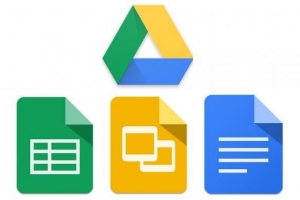Sådan beskytter du en mappe med adgangskode på Mac

Hvis du deler din Mac med flere brugere og har indhold, som du ville foretrække, at de havde forbudt adgang til, er en løsning, der står til din rådighed, at lægge dem alle i en mappe og beskytte dem med en adgangskode. Så hver gang nogen forsøger at åbne den mappe og få adgang til dens filer, bliver de nødt til at indtaste en speciel kode. Hvordan gør man det? Det er ret nemt. I OneHowTo.dk forklarer vi hvordan man beskytter en mappe med adgangskode på Mac.
1. Den bedste måde at beskytte mapper på Mac med adgangskode er at omdanne en mappe fuld af filer, du vil skjule, til et krypteret diskbillede.
Derfor vil det første skridt være at gå til Applications > Hjælpeprogrammer > Diskværktøjer.

2. Når du først er inde Diskværktøj, gå til filmenuen og vælg Ny > Diskbillede fra mappe.

3. Et pop op-vindue åbnes. Vælg den mappe, du vil beskytte, og klik på `Billede`.

4. Et nyt vindue, hvor du skal vælge, hvordan du vil gemme billedet, åbnes. Åbn rullemenuen Formater og vælg billedet Læs/skriv; og Kryptering og vælg 128-bit AES kryptering. Klik på Gem.
Du kan også vælge 256-bit AES-kryptering, hvis du er meget bekymret for sikkerheden af dokumenterne i filen, selvom du skal bemærke, at det kan tage længere tid at kryptere.

5. Et vindue, hvor du skal indtaste den adgangskode, du vil bruge til at beskytte mappen, åbnes. Skriv det i begge felter, sørg for at `Gem adgangskode i nøglering` er ikke kontrolleret, og klik på OK.
Hvis du markerer `Gem adgangskode i nøglering`, vil computeren automatisk huske denne adgangskode, og den vil slet ikke være til nogen nytte.

6. EN dmg fil oprettes i det bibliotek, hvor du har den mappe, du vil beskytte. Tjek, at du bliver bedt om adgangskoden, når du forsøger at åbne den, og at alt er i orden. Du kan nu slette den originale mappe og kun lade den beskyttede, så ingen kan få adgang til dine filer.
Vær opmærksom på, at du ikke vil være i stand til at tilføje mange andre filer til den adgangskodebeskyttede mappe, da filen har en maksimal kapacitet. Hvis det er tilfældet, bliver du nødt til at oprette en krypteret sparsom billedfil i stedet for.
Hvis du ikke vil have disse hemmelige filer på dit skrivebord, kan du også lære det hvordan du beskytter din USB-nøgle med adgangskode også.

Hvis du vil læse lignende artikler til Sådan beskytter du en mappe med adgangskode på Mac, vi anbefaler, at du besøger vores Computere kategori.